Das Erstellen eines Ladebildschirms in Flash ist relativ einfach. Sie benötigen lediglich ein paar Filmclips und ein wenig ActionScript. Dieses How-To wird in ActionScript 2.0 mit prozeduraler Programmierung geschrieben und erfordert nur wenig Kenntnisse in Flash.
Schritte
-
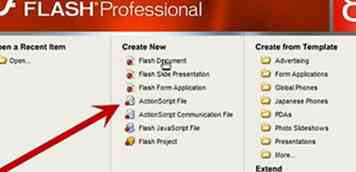 1 Erstellen Sie eine neue ActionScript 2.x-Datei und ändern Sie die fps in 50.
1 Erstellen Sie eine neue ActionScript 2.x-Datei und ändern Sie die fps in 50. - 2 Erstellen Sie die für Ihre Ladeanimation erforderlichen MovieClips. Wir werden zunächst einen sehr einfachen Bildschirm erstellen.
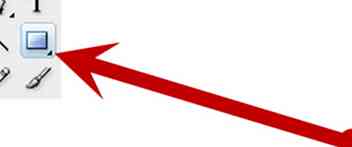
- Wählen Sie das Rechteck-Werkzeug aus der Werkzeugleiste. Zeichne ein Rechteck von ca. 10px Höhe und 100px Länge und mache daraus einen Movieclip (F8). Dies ist der Balken, der die Menge des geladenen Films darstellt. In dem Eigenschaften Registerkarte des Objekts, geben Sie diesem Movieclip den Instanznamen "progressBar".
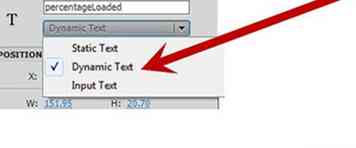
- Zeichnen Sie einen Textbereich auf der Bühne, der den Prozentsatz des geladenen Films enthält. Stellen Sie beim Erstellen des Textfelds sicher, dass der Art Dropdown (in der Nähe der Spitze der Eigenschaften Registerkarte) ist auf eingestellt Dynamischer Text. Auch in der Eigenschaften Tab, klicken Sie auf Zeicheneinbettung und wähle beide "Ziffern" und "Interpunktion". (Tipp: Halten Sie gedrückt Strg Klicken Sie, um mehrere Menüelemente auszuwählen.) Geben Sie diesem Textbereich nach dem Erstellen den Instanznamen "percentageLoaded". Hinweis: nicht mache das Textfeld zu einem Symbol.
- Wählen Sie das Rechteck-Werkzeug aus der Werkzeugleiste. Zeichne ein Rechteck von ca. 10px Höhe und 100px Länge und mache daraus einen Movieclip (F8). Dies ist der Balken, der die Menge des geladenen Films darstellt. In dem Eigenschaften Registerkarte des Objekts, geben Sie diesem Movieclip den Instanznamen "progressBar".
-
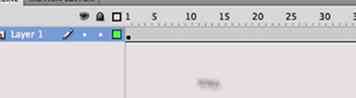 3 Schreiben Sie das erforderliche ActionScript, um zu überprüfen, wie viel von Ihrem Film geladen ist. Wenn Sie zuvor das Fenster "Aktionen" verwendet haben, ist es möglicherweise bereits für Sie sichtbar. Wenn nicht, drücken Sie F9 oder verwenden Sie das Menü Fenster> Aktionen.
3 Schreiben Sie das erforderliche ActionScript, um zu überprüfen, wie viel von Ihrem Film geladen ist. Wenn Sie zuvor das Fenster "Aktionen" verwendet haben, ist es möglicherweise bereits für Sie sichtbar. Wenn nicht, drücken Sie F9 oder verwenden Sie das Menü Fenster> Aktionen. - Erstellen Sie in der Zeitleiste nur für ActionScript eine neue Ebene. Sie können das Symbol Neue Ebene unter der Zeitleiste oder das Menü Einfügen> Zeitleiste> Ebene verwenden. Dadurch bleibt Ihr ActionScript von Movieclips getrennt und wird deutlich einfacher, wenn Sie Hunderte von Ebenen oder Movieclips verwenden.
- Fügen Sie den folgenden Code hinzu Aktionen Rahmen. Lesen Sie die Kommentare im Code (markiert mit //) um zu sehen, was jeder Teil macht.
// Stoppt den Abspielkopf von der Zeitleiste bis Sie den Film fertig geladen haben halt(); // onEnterFrame startet eine Schleife mit der gleichen Geschwindigkeit, auf die Ihre Filmfps eingestellt sind. // Es wird unbegrenzt weitergehen, bis Sie es stoppen. _Wurzel.onEnterFrame = Funktion() // Berechne den Prozentsatz des geladenen Films. Prozentsatz = Mathematik.runden((Dies.getBytesLoaded()/Dies.getBytesTotal())*100); // Setze die X-Achse oder die horizontale Skala der Fortschrittsbalken visuell // repräsentiert den Prozentsatz. Hinweis: Um dies visuell zu machen // effektiv, wahrscheinlich möchten Sie einen Rahmen hinzufügen. Fortschrittsanzeige._xskala = Prozentsatz; // Setzen Sie den geladenen Prozentsatz in das Textfeld, z. "47%" ProzentsatzLoaded.Text = Prozentsatz + "%"; // Überprüfen Sie, ob die prozentuale Variable gleich 100 ist ob(Prozentsatz ==100) // entferne die onEnterFrame-Schleife, die wir oben gestartet haben löschen _Wurzel.onEnterFrame; // Geh und starte deinen Film gotoAndPlay("Filmstart");
-
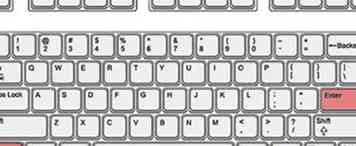 1 Testen Sie Ihren Film, indem Sie Strg + Eingabetaste drücken oder verwenden Sie das Menü Steuerung> Film testen.
1 Testen Sie Ihren Film, indem Sie Strg + Eingabetaste drücken oder verwenden Sie das Menü Steuerung> Film testen.
Facebook
Twitter
Google+
 Minotauromaquia
Minotauromaquia
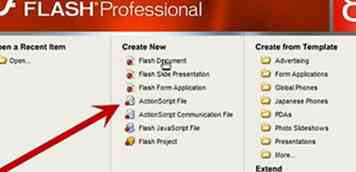 1 Erstellen Sie eine neue ActionScript 2.x-Datei und ändern Sie die fps in 50.
1 Erstellen Sie eine neue ActionScript 2.x-Datei und ändern Sie die fps in 50. 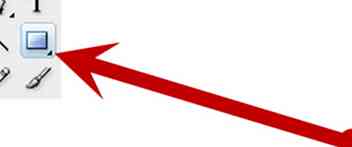
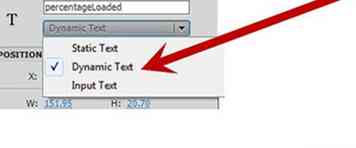
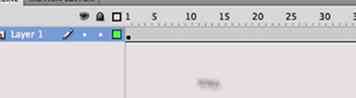 3 Schreiben Sie das erforderliche ActionScript, um zu überprüfen, wie viel von Ihrem Film geladen ist. Wenn Sie zuvor das Fenster "Aktionen" verwendet haben, ist es möglicherweise bereits für Sie sichtbar. Wenn nicht, drücken Sie F9 oder verwenden Sie das Menü Fenster> Aktionen.
3 Schreiben Sie das erforderliche ActionScript, um zu überprüfen, wie viel von Ihrem Film geladen ist. Wenn Sie zuvor das Fenster "Aktionen" verwendet haben, ist es möglicherweise bereits für Sie sichtbar. Wenn nicht, drücken Sie F9 oder verwenden Sie das Menü Fenster> Aktionen. 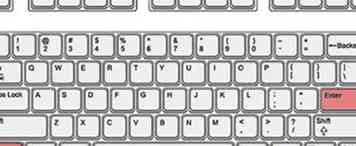 1 Testen Sie Ihren Film, indem Sie Strg + Eingabetaste drücken oder verwenden Sie das Menü Steuerung> Film testen.
1 Testen Sie Ihren Film, indem Sie Strg + Eingabetaste drücken oder verwenden Sie das Menü Steuerung> Film testen.